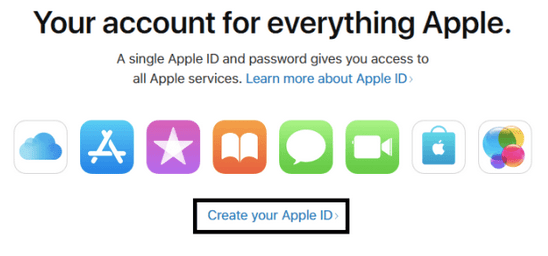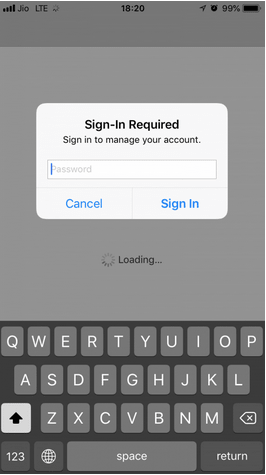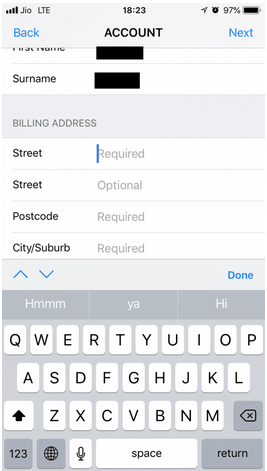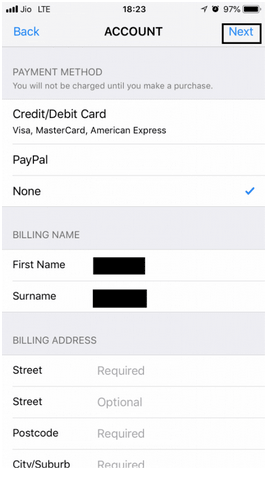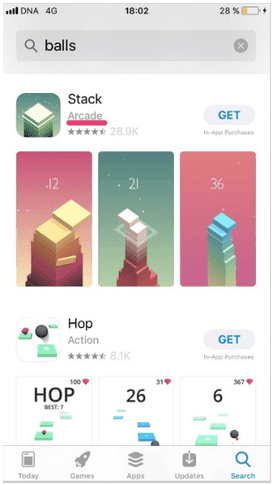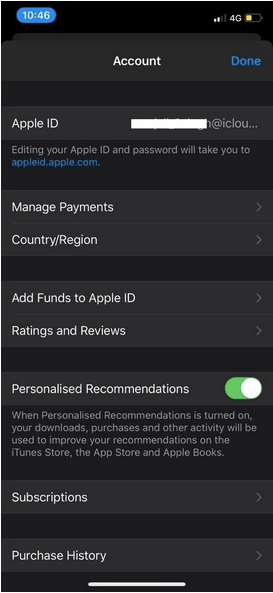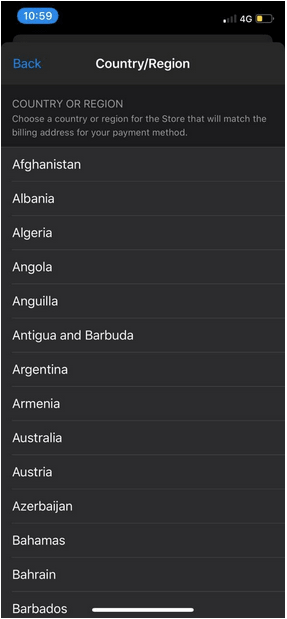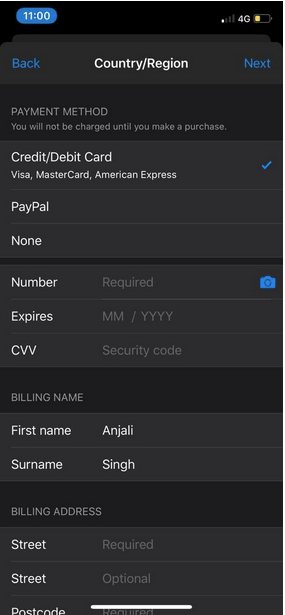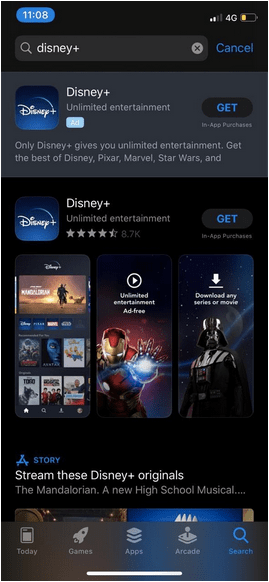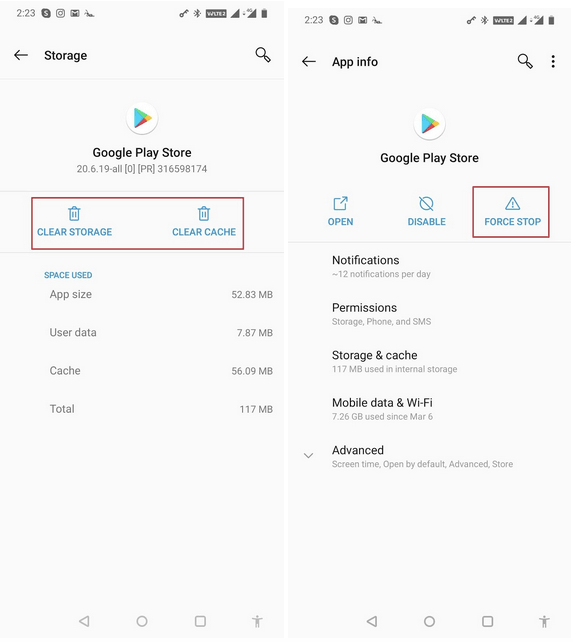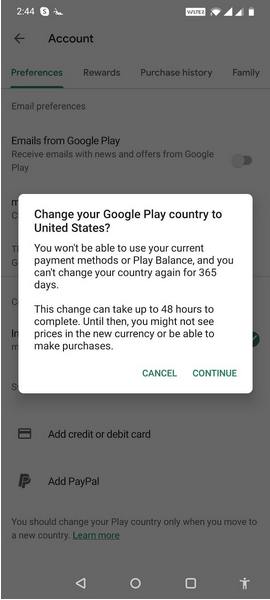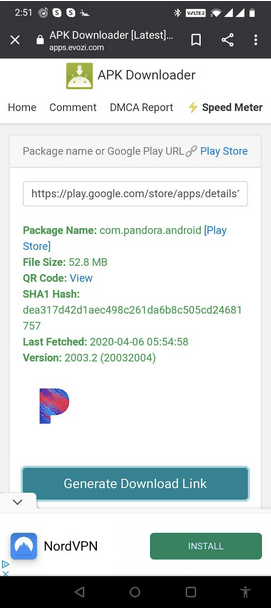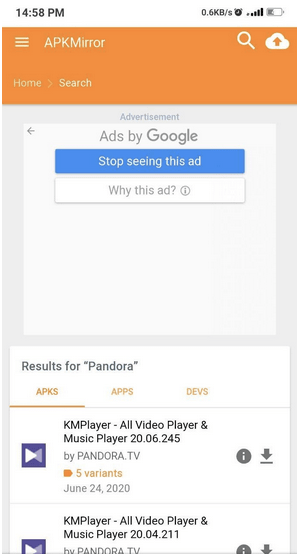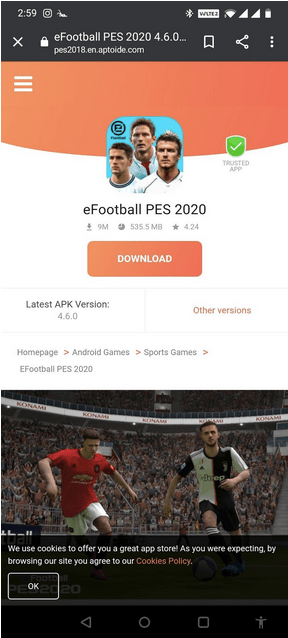İçindekiler Listesi
iTunes veya Google Play Store'da “Bu uygulama şu anda ülkenizde veya bölgenizde mevcut değil” veya “Bu öğe ülkenizde mevcut değil” ile mi takıldınız?
Hangi cihazı kullanırsanız kullanın, bu açılır mesajları almak yalnızca, uygulamanın yayıncısının ülkenizde indirilecek veya kullanılacak belirli bir uygulamayı listelemediği anlamına gelir. Bunun birkaç nedeni olabilir: belirli hizmetler ülkeniz için hazır olmayabilir, ödeme sistemi bölgenizle eşleşmiyor vb.
Peki ya iPhone veya Android'iniz için trend olan bir uygulama indirmek istiyorsanız, ancak ne yazık ki bu, Coğrafi kısıtlamalıdır. Ülkenizde mevcut olmadığı için indiremeyeceğiniz birkaç harika uygulama olduğu için bu çok can sıkıcı olabilir.
Ancak, iPhone ve Android'inize Coğrafi Kısıtlı Uygulamaları Yüklemenize yardımcı olabilecek basit bir yöntem var. Aşağıdaki blogu okuyun ve bize daha sonra teşekkür edin!
Ülkenizde Bulunmayan iOS Uygulamaları Nasıl İndirilir?
Ülkenizde bulunmayan herhangi bir iPhone uygulamasını indirmek için bu adım adım kılavuzu izleyin. Adım adım talimatlar, "bu uygulama şu anda ülkenizde veya bölgenizde kullanılamıyor" hatasını düzeltmenize yardımcı olacaktır.
Adım 1- Başlamak için App mağazanızı başlatın. Sayfanın sağ üst köşesinde bulacağınız insan simgesine tıklayın ve mevcut kimliğinizden Çıkış Yapın.

Adım 2- Önceki kimliğinizden çıkış yaptıktan sonra. Sonraki adım, App Store ülkenizi değiştirmenize yardımcı olacak yeni bir kimlik oluşturmaktır . Yeni Apple Kimliğinizi oluşturmak için şu bağlantıyı takip edebilirsiniz: https://appleid.apple.com/#!&page=signin . (Cihazınıza Coğrafi Kısıtlı iPhone Uygulamaları yüklemenize izin vereceği için bu adım zorunludur)
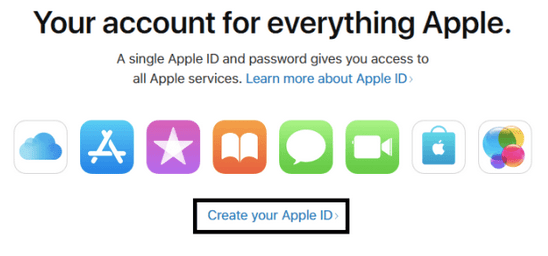
Adım 3- Gerekli tüm alanları doldurun. Ve istediğiniz uygulamanın ait olduğu yeni ülkeyi seçin. Devam'a dokunun. Bununla, e-posta yoluyla bir doğrulama kodu alacaksınız . Kodu cihazınıza girin, yeni Apple Kimliğiniz otomatik olarak oluşturulacaktır.
Adım 4- Şimdi App Store'u başlatın, indirmek istediğiniz uygulamayı arayın. Yükle düğmesine tıkladığınızda, yeni Apple Kimliğinizle tekrar oturum açmanız gereken bir mesaj görünecektir.
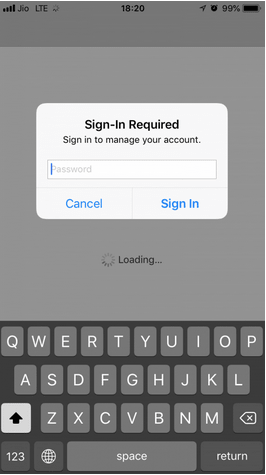
Adım 5- Yeni kimlik bilgilerinizle oturum açtıktan sonra, hesap fatura bilgileriyle ilgili belirli ayrıntıları girmeniz istenecektir. Ödeme modunu seçerek Apple Kimliğinizi tamamlayın. “Yok”u seçmeniz, ABD Fatura Adresini, iletişim bilgilerini doldurmanız ve devam etmek için “İleri”ye tıklamanız gerekmektedir.
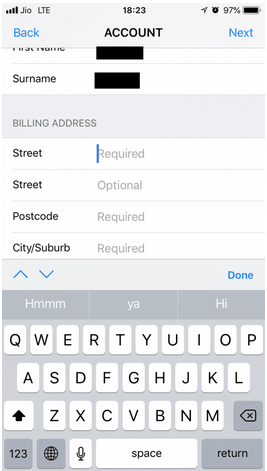
Not: Verilen alana herhangi bir telefon numarası girebilir veya Google, Fake NYC Telefon Numaraları yapabilirsiniz. Numara listesinden herhangi birini seçin ve İletişim Numarası alanını doldurun. Bunu yapabilirsiniz çünkü Apple burada Telefon Numarasını doğrulamaz, O halde Devam Edin!
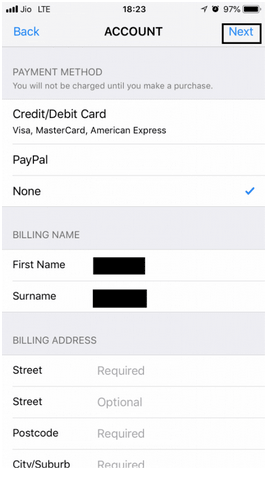
Bu kadar; artık cihazınız iPhone'a Coğrafi Kısıtlı uygulamaları yüklemeye hazır .
Not: Bu yöntemin yalnızca ücretsiz olan uygulamaları yüklemenize izin vereceğini unutmayın. Ücretli olanları almak istiyorsanız, belirli bir ülke ile kredi kartı bilgilerini girmeniz ve o ülke bazlı fatura adresini girmeniz gerekecektir.
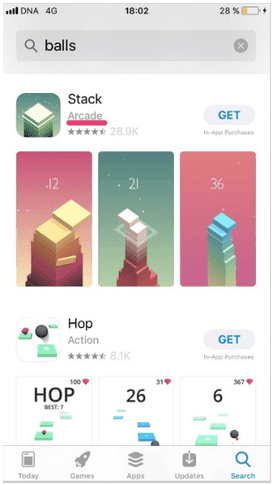
Artık ülkenizde bulunmayan tüm iPhone Uygulamalarını veya coğrafi kilitli uygulamaları indirmeye hazırsınız. Umarım "bu uygulama şu anda ülkenizde veya bölgenizde kullanılamıyor" gibi bir hata mesajı almazsınız.
İTunes App Store Hesabını Başka Bir Ülkeye Nasıl Hızlı Bir Şekilde Geçiririm?
Endişelenmeyin, kesinlikle tüm prosedürü tekrar izlemeniz ve her seferinde Apple kimliğini yeniden oluşturmanız gerekmez. Birden çok App Store Ülkesi arasında kolayca geçiş yapabilirsiniz. Adımları dikkatlice izleyin:
ADIM 1 – iOS cihazınızda App Store'dan Ayarlar > iTunes'u başlatın.
ADIM 2 – Hesap sayfasından > Apple Kimliğinize dokunun > Apple Kimliğini Görüntüle (İstenirse oturum açın) > Hesabı Görüntüle düğmesine dokunun.
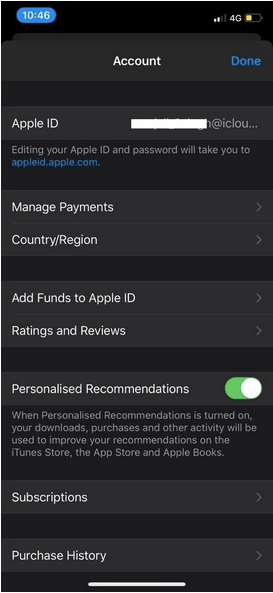
ADIM 3 – Ülke/Bölge seçeneğine ve ardından Ülke veya Bölge Değiştir seçeneğine basın.
ADIM 4 – Şimdi istediğiniz yeni ülkeyi veya bölgeyi seçin ve Hüküm ve Koşulları dikkatlice gözden geçirin. Memnun olduğunuzda Kabul Ediyorum'a dokunun ve işlemi onaylamak için tekrar Kabul Et düğmesine basın.
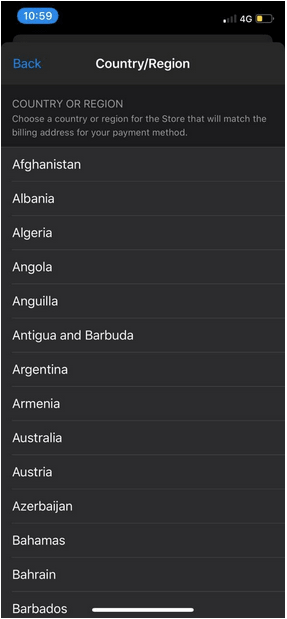
ADIM 5 – Sonraki adım, bir ödeme yöntemi seçmek ve yeni ödeme bilgilerinizi ve fatura adresinizi girmektir. Devam etmek için sonraki düğmeye basın!
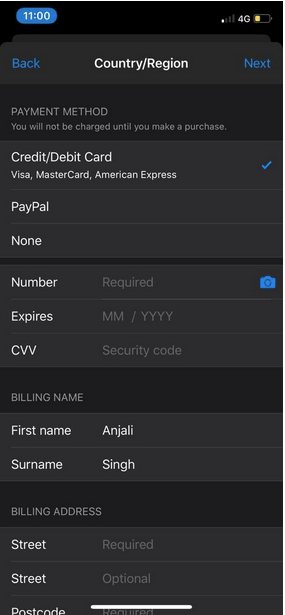
İşte bu kadar, artık herhangi bir sorun yaşamadan iTunes veya App Store'dan coğrafi kısıtlamalı uygulamalara göz atabilmeniz ve edinebilmeniz gerekir.
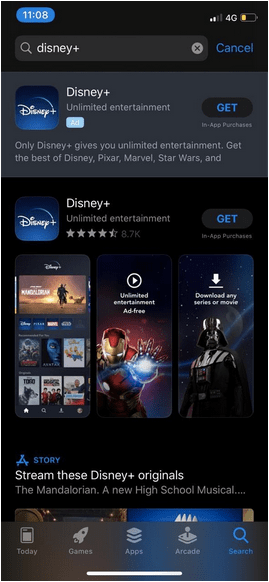
Yani, "uygulama ülkenizde mevcut değil" gibi hata mesajlarını düzeltmek oldukça kolaydı, değil mi? Ayrıca aşağıda paylaşılan başka bir yolu da deneyebilirsiniz!
Ülkenizde Bulunmayan Android Uygulamaları Nasıl İndirilir?
Yine de Google Play Store, sayısız türde uygulama, oyun , e-Kitap ve muhtemelen her şeyi bulmak için çok yönlü bir platformdur . Ancak, özellikle ülkeniz için Google Play Store'dan yüklenemeyen belirli Android uygulamaları olabilir. Ancak bu, bu Android uygulamalarını cihazınıza alamayacağınız anlamına gelmez.
Bugün, coğrafi kısıtlamalı uygulamaları Android akıllı telefonunuza indirmenin kolay bir yolunu tartışacağız. Sadece basit yöntemi dikkatlice izleyin:
ADIM 1 – Android İçin Bir VPN Uygulaması Alın
Kullanılamayan Android uygulamasını edinmek için önce bir VPN Uygulaması yüklemeniz gerekir. Coğrafi konumunuzu taklit etmek ve Google Play Store'u kandırmak için gereklidir . Merak etme; bir VPN Çözümü kullanmak güvenlidir. Sadece çevrimiçi olarak herhangi bir yasa dışı faaliyette bulunmadığınızdan emin olun . Zamandan tasarruf etmek için En İyi Android VPN Uygulamalarının tam listesini ele aldık, hemen buradan göz atın !
Okumaya Değer:
Gösteri amacıyla Android için Turbo VPN kullanıyoruz, ancak listeye göz atabilir, tüm özellikleri keşfedebilir ve ardından tercih ettiğiniz en iyi VPN seçeneğini seçebilirsiniz.
ADIM 2- Konumu Değiştirin
VPN uygulamasını başlatın ve istediğiniz uygulamanın bulunduğu yeni ülkeyi seçin. Harika uygulamaların çoğu yalnızca ABD'de mevcut olduğundan; Android cihaz konumumuzu Amerika Birleşik Devletleri olarak değiştiriyoruz. Seçtiğiniz herhangi bir konuma değiştirebilirsiniz , bir kez seçtikten sonra VPN İstemcinizi bağlayın.
ADIM 3- Google Play Store Önbelleğini Temizle
Bir sonraki adım, platformu yenilemek için Google Play Store'un verilerini ve önbelleğini temizlemektir. Bunu yapmak için Telefon Ayarları > Uygulamalar'a gidin ve Google Play Store'u bulun. Depolama sekmesinden, Veri ve Önbelleği temizleme seçeneklerini belirleyin . Aynı sayfadan, bir başlangıç yapmak için Zorla Durdur düğmesine de dokunmanız gerekir.
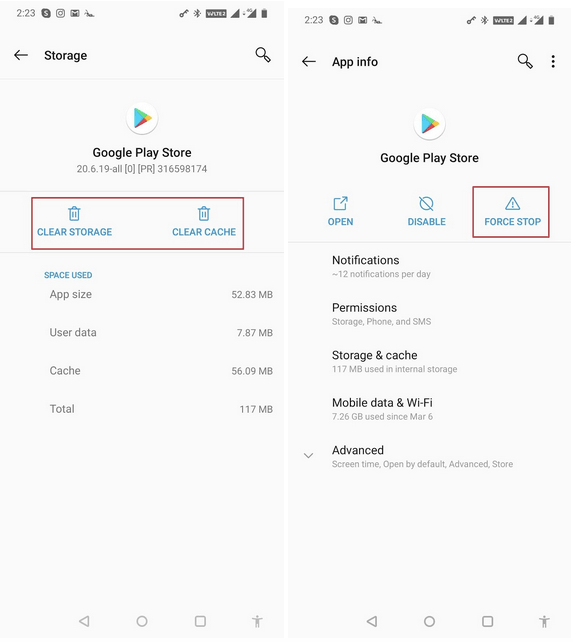
ADIM 4- Ülkenizde Bulunmayan Uygulamayı Arayın
Google Play Store'u açın ve Play Store'da yeni hesaba geçin (İkincil hesabınız yoksa, VPN kullanmadan bir tane oluşturmanız gerekir). Hamburger menüsüne gidin ve Hesap seçeneğine dokunun. "Amerika Birleşik Devletleri Play Store'a Geç" altında > Kredi veya banka kartı ekle seçeneğine dokunun. Devam etmeye devam edin!
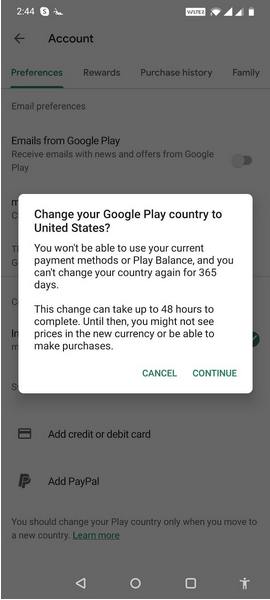
Başarılı bir şekilde geçiş yapıp yapmadığınızı kontrol etmek için Hesap bölümüne tekrar gidin ve “___ (Siz Bölgeniz) Play Store'a Geçin” bölümünün gösterilip gösterilmediğine bakın!
ADIM 5- Ülkenizde Bulunmayan Android Uygulamalarını Kurun
Artık ikincil hesabınız ABD Google Play Store'a geçtiğine göre, uygulamaları her zamanki gibi bulup yükleyin. VPN uygulamasını kullanmadan önce Yükle düğmesinin bulunmadığını fark edeceksiniz. Ama coğrafi konumu taklit ettikten sonra, şimdi bir tane var!
Ülkenizde Bulunmayan Android Uygulamalarını Yüklemenin Alternatif Yolları
Yukarıda belirtilen yöntem kulağa telaşlı geliyorsa, Android'inizde coğrafi olarak engellenen uygulamaları almanıza yardımcı olabilecek belirli alternatifler de vardır. Uygulamaları manuel olarak yükleyebilmeniz için birden fazla web sitesi size bu coğrafi kısıtlamalı uygulamaların APK'larını ve doğrudan indirme bağlantılarını sağlayabilir.
1. Evozi
Belirli bir uygulamanın bağlantısını Google Play Store'dan kolayca yapıştırabileceğiniz Evozi web sitesine gidin . İndirme Bağlantısı Oluştur seçeneğine tıklayın, APK dosyasını sizin için çıkaracaktır. Kolay değil mi? APK dosyasını cihazınıza indirin ve uygulamayı manuel olarak yükleyin. Başlamak için ayarlardan belirli izinler vermeniz gerekir. Öyleyse ne bekliyorsunuz, şimdi alın ve “bu uygulama şu anda ülkenizde veya bölgenizde mevcut değil” hatasını düzeltin.
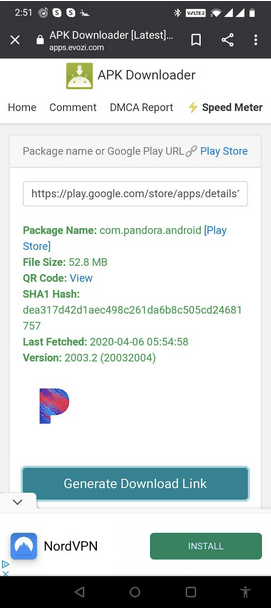
2. APKAyna
Bu, ülkenizde bulunmayan uygulamaları yüklemenin başka bir popüler yoludur. Tıpkı Google Play Store gibi APKMirror, geliştiricilerin APK paketlerini platforma yüklemesine de olanak tanır. Sen olabilir tıklayınız kendi web sitesine gidin ve Android, Google Play Store'da bulmak mümkün olmadığı uygulamalar aramaya başlamak için. “Uygulama ülkenizde mevcut değil” gibi hataları çözmenin en uygun yollarından biridir.
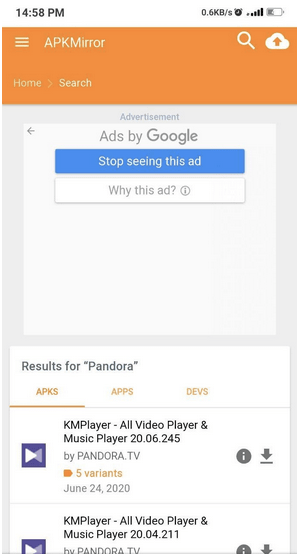
3. Aptoid
Aptoide , coğrafi olarak kilitlenmiş veya herhangi bir ihlal nedeniyle Play Store'da bulunamayan Android uygulamalarını bulmak ve yüklemek için şüphesiz tek durak noktasıdır. Uygulama dünya çapında milyonlarca kullanıcı tarafından kullanılmaktadır ve "Ülkenizde bulunmayan uygulamaları Android'e nasıl indirebilirim?" sorusunun en uygun çözümlerinden biridir. Android cihazlar için üçüncü taraf bir uygulama mağazası olmasına rağmen , şüphesiz Google Play Store'a en yakın rakiplerden biri olarak kabul edilir. Google Play Store'a daha fazla alternatif bulmak için bu listeyi de takip edebilirsiniz .
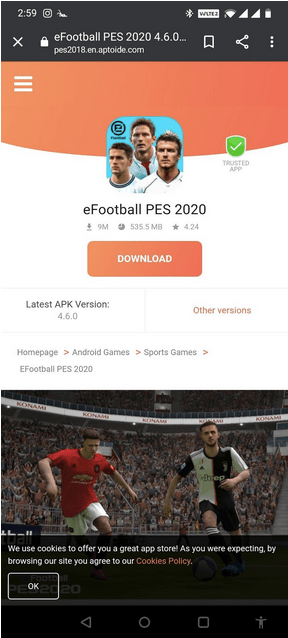
Umarım artık cihazınıza coğrafi kısıtlamalı iPhone ve Android uygulamalarını sorunsuz bir şekilde yükleyebilirsiniz ! Ülkenizde mevcut olmayan uygulamaları indirmeyle ilgili başka sorularınız varsa, bunları yorumlar bölümünde belirtmekten çekinmeyin!
"Ülkenizde mevcut olmayan uygulamaları Android ve iPhone'da nasıl indirebilirim?" ile ilgili sorgunuzu çözebildiğimizi umuyoruz. Yukarıda bahsedilen yöntemlerin tümü, Android/iPhone cihazınızda ortaya çıkan can sıkıcı "uygulama ülkenizde mevcut değil" hata mesajını çözecektir.
“Bu Uygulama Şu Anda Ülkenizde veya Bölgenizde Mevcut Değil” Durumundan Bu Şekilde Kurtulabilirsiniz!
Bu, ülkenizde bulunmayan uygulamaları Android/iPhone'da nasıl indireceğiniz konusunda oldukça basit bir rehberdi. Tavsiyemizi isterseniz, akıllı telefonunuzda coğrafi olarak engellenmiş uygulamalar edinmenizi öneririz, bu da tüm süreci kolay ve karmaşık hale getirecektir. Aşağıdaki yorumlar bölümünde tercihlerinizi bize bildirin!
Önereceğiniz herhangi bir sorun veya geri bildiriminiz varsa, [email protected] adresindeki resmi destek ekibimize bir satır bırakın.